pr怎麼靜音音訊_premiere音訊靜音操作步驟
- 王林轉載
- 2024-04-29 14:19:311075瀏覽
如何靜音影片中的音訊? premiere處理音訊時,經常需要進行靜音操作。本篇文章由php小編蘋果為大家帶來premiere音頻靜音的詳細操作步驟。繼續閱讀以下內容,了解如何輕鬆地對影片中的音訊進行靜音處理,提升影片製作效率,讓你的影片效果更加出色。
首先在專案面板中找到需要處理的視頻,把它拖曳到時間軸面板。
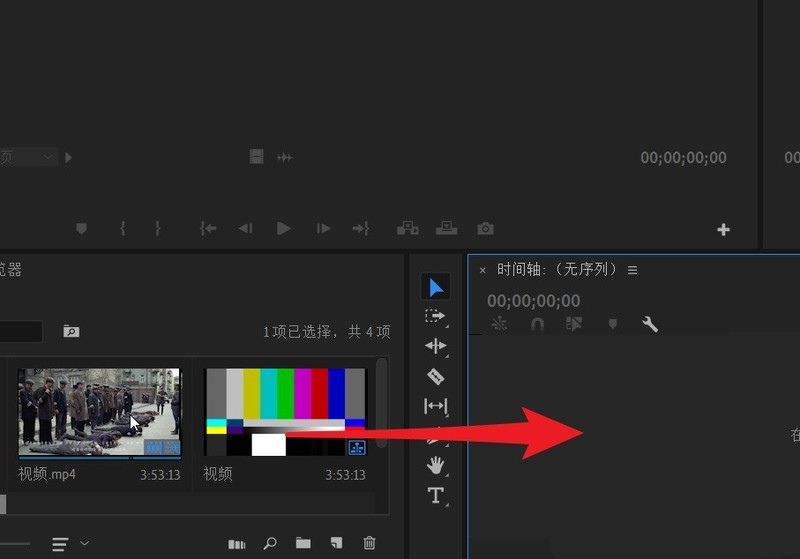
此時影片被分別放置到了音軌和視訊軌。 A1為音軌。
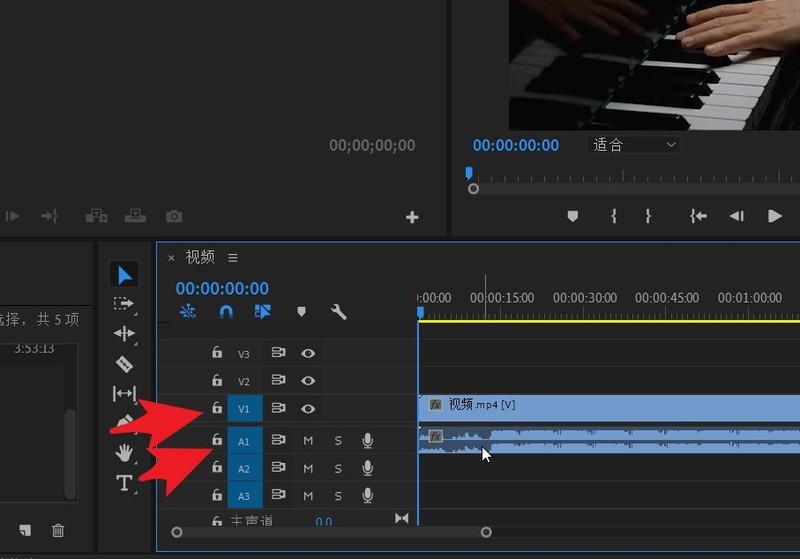
然後點選音軌,選定影片上的音軌,再點選箭頭所指的靜音軌道按鈕。
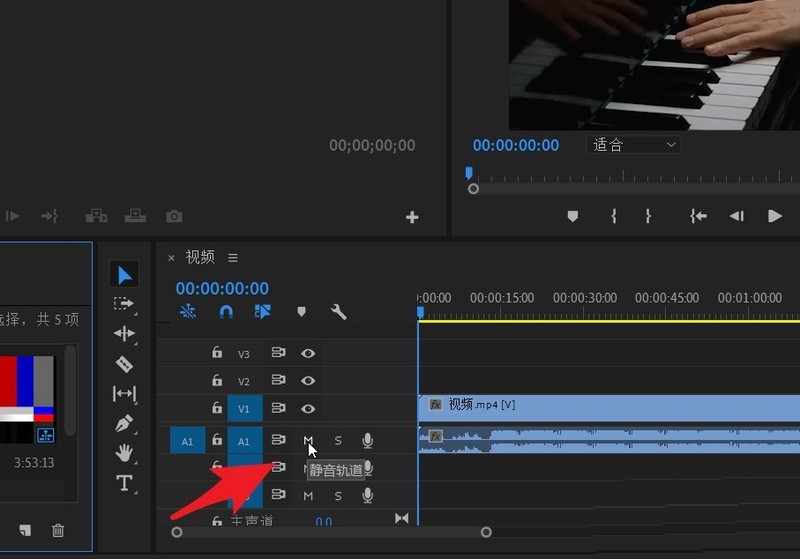
此時靜音軌道按鈕變成綠色。再次播放時影片為靜音模式。
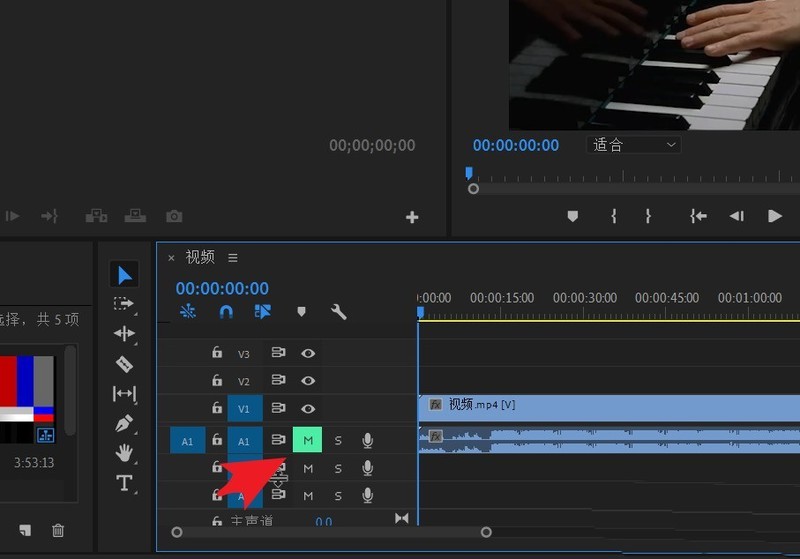
此時在專案面板中選擇所需的音頻,將其拖曳到釉面的時間軸面板。
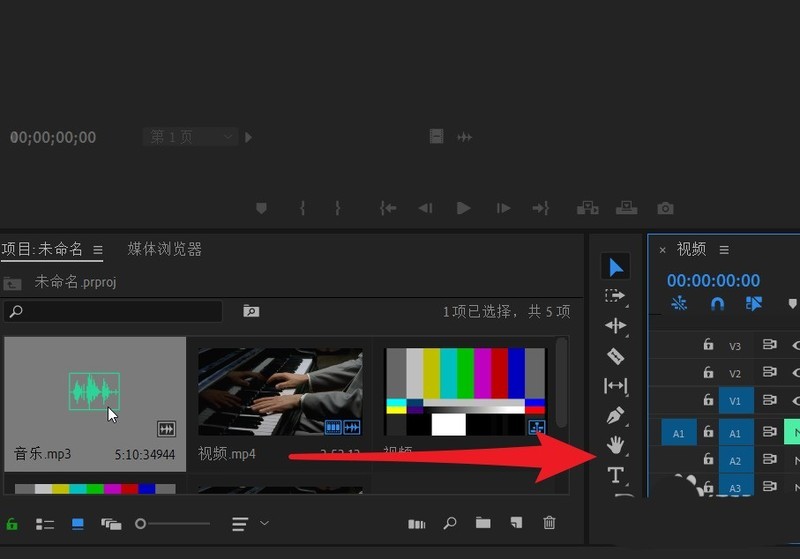
接著將音訊處理,使其與視訊能完全同步。處理完成後儲存。
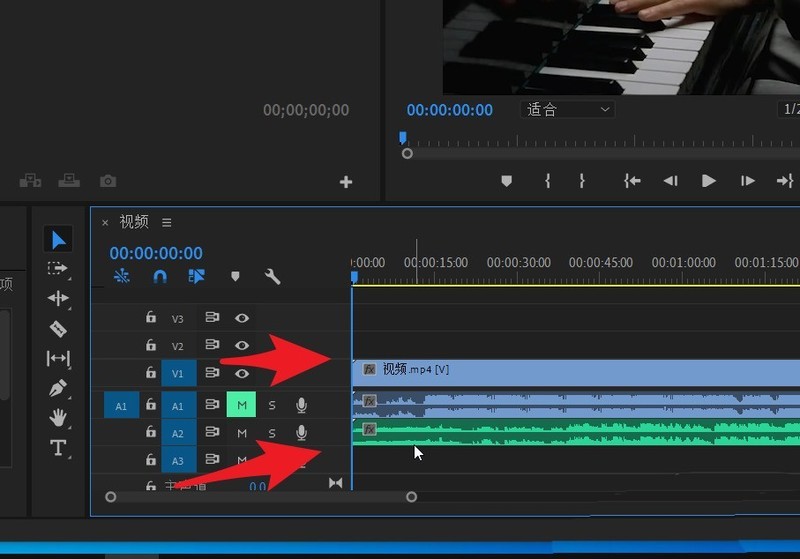 #
#
以上是pr怎麼靜音音訊_premiere音訊靜音操作步驟的詳細內容。更多資訊請關注PHP中文網其他相關文章!
陳述:
本文轉載於:zol.com.cn。如有侵權,請聯絡admin@php.cn刪除

